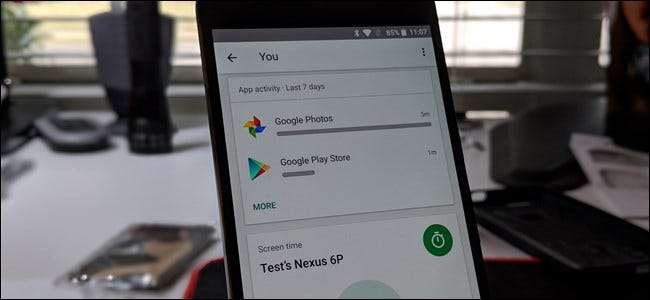
あなたが幼い子供の親であり、彼らが電話を使用するときに彼らを安全に保つ方法が必要な場合は、 Googleファミリーリンク あなたが探していたオプションかもしれません。これは、子供に完全に機能するスマートフォンを提供する方法です。 君は 制御できます。
以前に子供用のGoogleアカウントを設定しようとしたことがある場合は、Googleには13歳という厳しい年齢要件があることをすでにご存知でしょう。その時点で、あなたは2つの選択肢に直面しています。年齢について嘘をつくか、自分のアカウントを持てないと言って小さなティミーを失望させるかです。古いGoogleを意味します。
そのため、Googleはファミリーリンクを導入しました。それは Androidアプリ これにより、保護者であるあなたは13歳未満のお子様のGoogleアカウントを設定し、 君は r Googleアカウント。そして、小さなエドナが13歳になると、アカウントはすべて彼女のものになります。彼らはとても速く成長します。
しかし、それまでの間、若いビルボのアカウントのすべての側面を管理することができます。特定のアプリやツールへのアクセスを許可したり、有料ダウンロードを承認したり、利用時間を監視したり、現在地を追跡したり、最も多くの時間を費やしているアプリを確認したりできます。とても甘いです。
関連: 子供向けのAndroidタブレットまたはスマートフォンをロックダウンする方法
何よりも、完全に無料です。ただし、落とし穴があります。お子様のデバイスにAndroid Nougat(7.0)以降が必要です。あなたが小さなテレサにあなたの古い電話の1つを与えることを探していたなら、それはうまくいかないかもしれません—それはすべて「古い」電話が実際に何歳であるかに依存します。がある いくつかの電話 ファミリーリンクをサポートするMarshmallow(Android 6.x)を実行していますが、それらはほとんどありません。スマートフォンが実行しているAndroidのバージョンを確認できます [設定]> [電話について]に移動します 。
あなたが持っているのが古い、ヌガー以前の電話だけである場合、それをロックするためのいくつかの提案がまだあります ここに 。
資格がわからなくなったので、この設定について話しましょう。
ステップ1:携帯電話にファミリーリンクを設定する
ファミリーリンクを利用するには、まず最初に行う必要があります にインストールします きみの 電話 。さあ、今それをしてください。また、ハーバートの携帯電話をほとんど持っていないことを確認してください。
注:お子様がすでにGoogleアカウントをお持ちの場合は、新しいアカウントを設定する必要があります。事後に古いアカウントを子供のアカウントに変換することはできません。
ファミリーリンクアプリを起動します。それは、アプリが何であるかについての数ページから始まります。それらの人をスワイプしてから、「はじめに」をタップして、始めましょう。
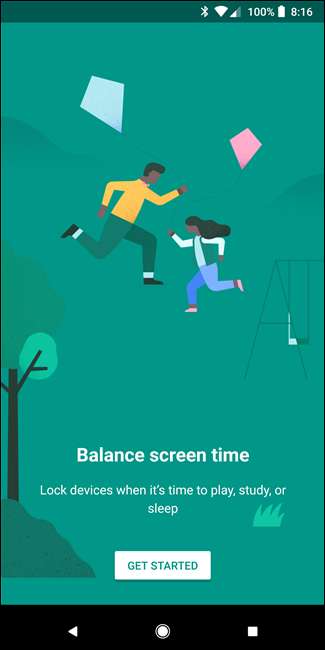
チェックリストにジャンプして、必要なものがすべて揃っていることを確認します。ここにあるすべての非常に単純なもの。 [スタート]、[次へ]の順にタップします。
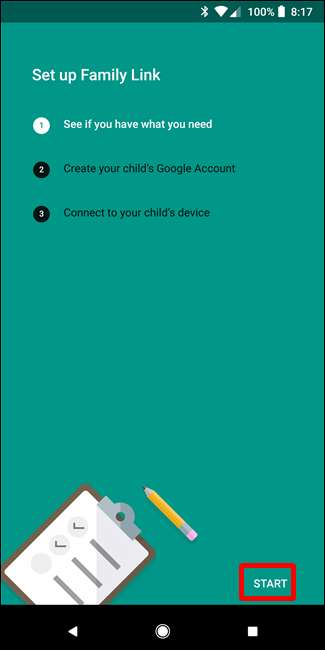
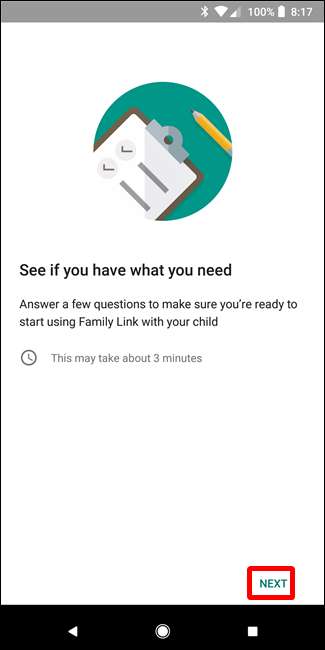
指示に従い、表示された質問に答えます。最初に行う必要があるのは、若いHelgaに引き渡す予定のデバイスがFamilyLinkと互換性があることを確認することです。ただし、この前提条件については前に説明したので、すでに宿題を済ませています。うまくいけば。
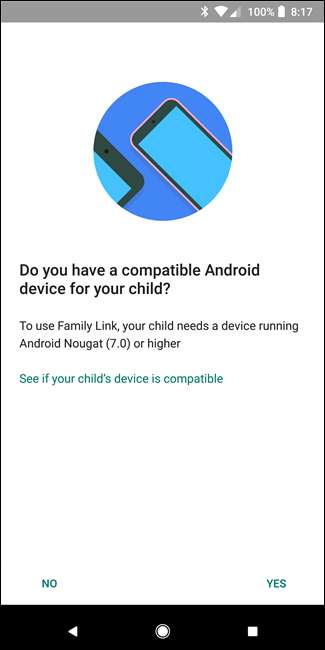
次に、お子様のアカウントを作成して、お子様のアカウントにリンクします。ここでアカウントにサインインします。
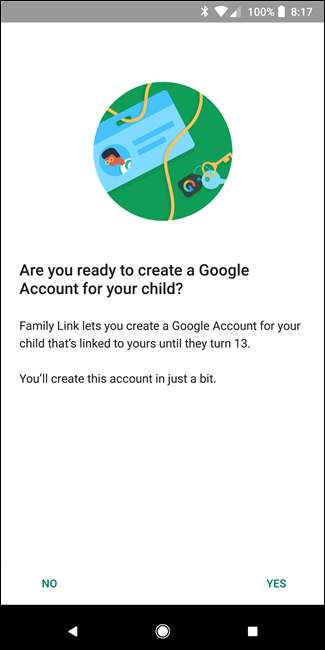
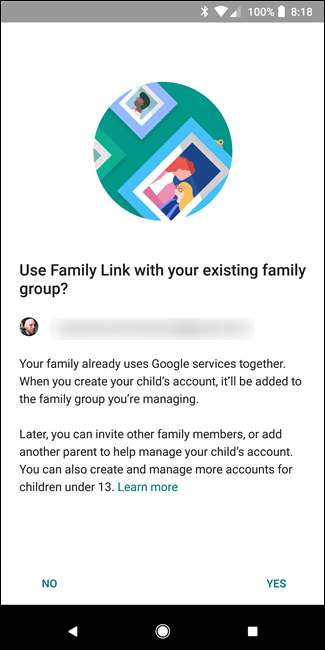
名前、誕生日、性別(必要な場合)を入力し、Gmailアドレスを作成して、パスワードを設定します。私の小さな男の名前はTestBabyです(これは姓です)。
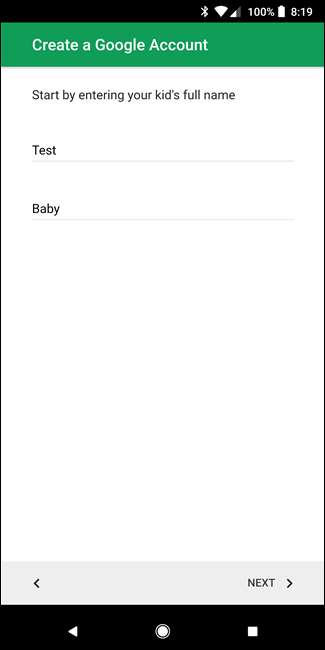
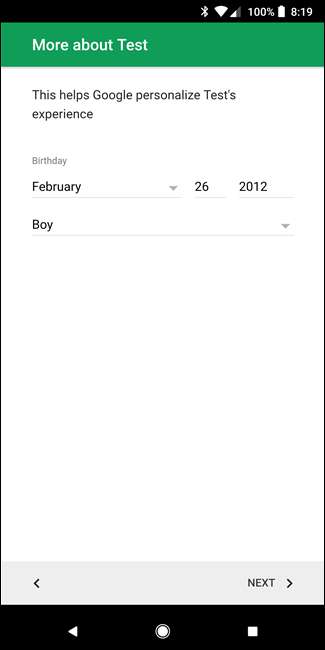
次に、保護者の同意を提供する必要があります。これには0.30ドルがかかります。お使いの携帯電話にすでに支払い方法が設定されている場合は、これが使用されます。
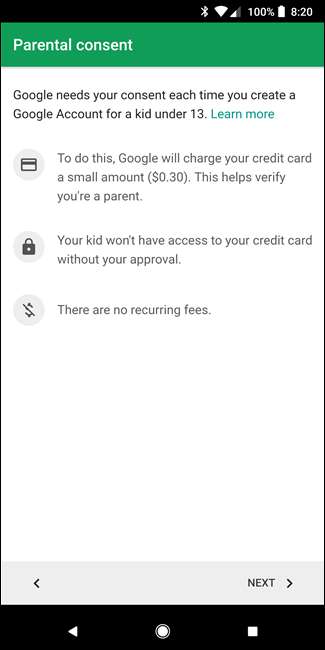
このすべての後に、プライバシーステートメントを含むFamilyLinkに何を期待するかを説明する開示が続きます。それを読んで。それでよければ、チェックボックスをオンにして、最後に同意します。ブーム、アカウントが作成されます。

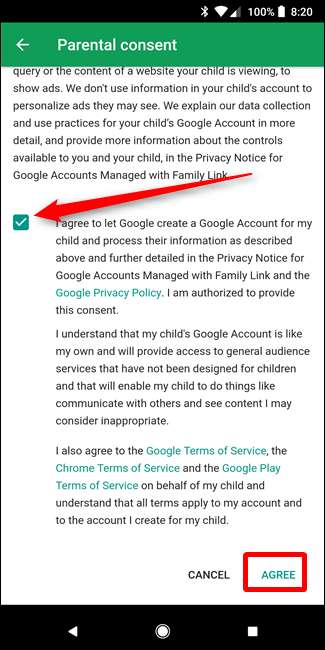
次に、小さなサーマンの電話に切り替えて接続します。
ステップ2:お子様のスマートフォンにファミリーリンクを設定する
スマートフォンは最初から設定する必要があるため、自分のアカウントで既に設定している場合は、アカウントだけでなく、ユーザープロファイルを追加する必要があります。それ以外の場合は、出荷時設定にリセットして、きれいな状態から始めます。
先に進み、通常のようにセットアッププロセスを実行します。ファミリーリンクでお子様のアカウントを作成したため、これはセットアッププロセス中に自動的に認識され、保護者の許可を求めるよう求められます。
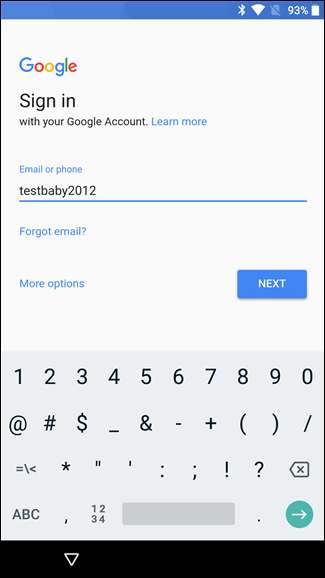
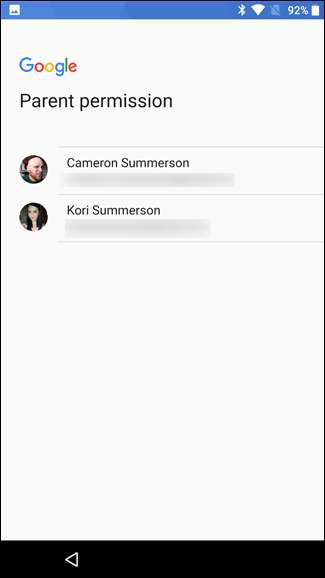
ログインすると、お子様のスマートフォンにファミリーリンクアプリをインストールするよう求められます。
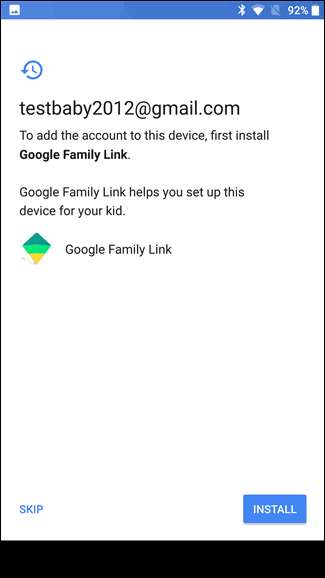
インストールしたら、スマートフォンに名前を付けて、使用しても問題ない組み込みアプリを確認します。
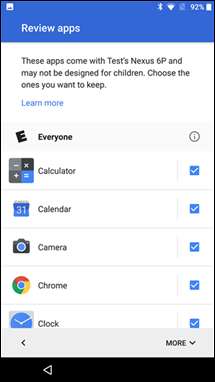
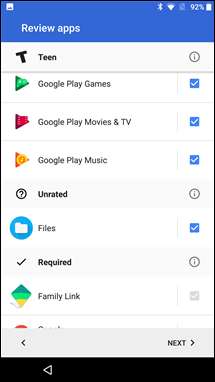
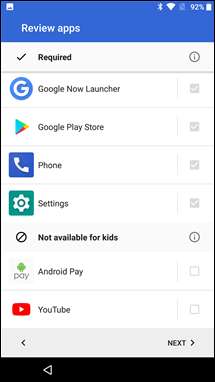
すべてが確認されると、両方のデバイスに[接続済み]画面が表示されます。もうすぐです。
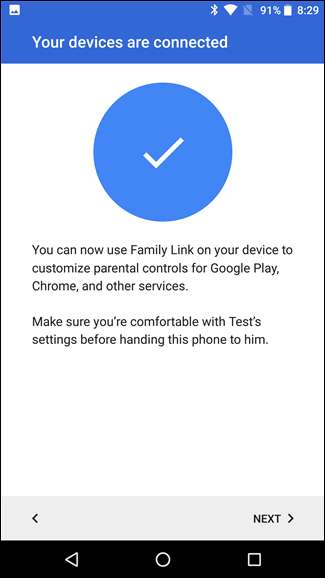
ステップ3:ファミリーリンクを構成する
次に、設定を細かく調整します。スマートフォンのFamilyLinkアプリから、Staciのインストール、表示などを完全に制御できます。これを分解してみましょう。
設定
最初に掘り下げたいのは、上部にある[設定の管理]をタップすることによる[設定]メニューです。ここでは多くのことが行われているので、簡単に説明します。
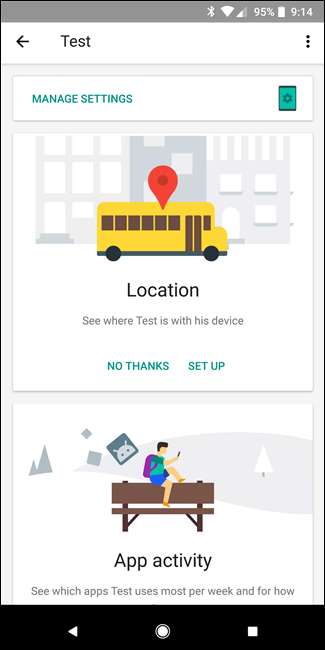
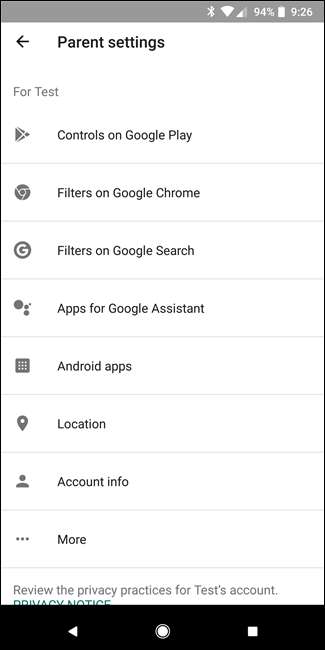
- グーグルプレイ: ここで、Playストアのアプリの購入承認とコンテンツ制限を管理します。
- グーグルクローム: スマートフォンのブラウザでアクセスしたいウェブサイトをブロックします。お奨めはそれらの小さな心を純粋に保ちます。
- Google検索: シンプルなセーフサーチトグル。特定のサイトがGoogle検索に表示されないようにします。これはそのままにしておきます。
- Googleアシスタント: これは、お子様のGoogleアシスタントがGoogle以外のアプリとやり取りできるかどうかを制御できるので興味深いものです。
- Androidアプリ: ここで、スマートフォンにインストールされているアプリへのアクセスを許可またはブロックします。その場でアプリをブロックできるので、これは素晴らしいです。これは、子供をInstagramから離れて宿題をするのに最適な方法です。
- ロケーション: あなたの子供がどこにいるかを監視するためのトグル。あなたはそれらの小さな悪党が何をしているのか決してわかりません。
- アカウント情報: 名前、誕生日、性別、およびパスワードを変更します。アカウントを削除することもできます。
- もっと: Googleフォトの共有とアクティビティ管理の両方がここにあります。
ロケーション
メインメニューから、大きな「ロカトイン」ボックスをタップすることもできます。これは、基本的に[設定]メニューの[場所]オプションと同じトグルです。オンまたはオフにするだけです。オンになっている場合、デバイスの場所はファミリーリンクアプリのメインページに表示されます。
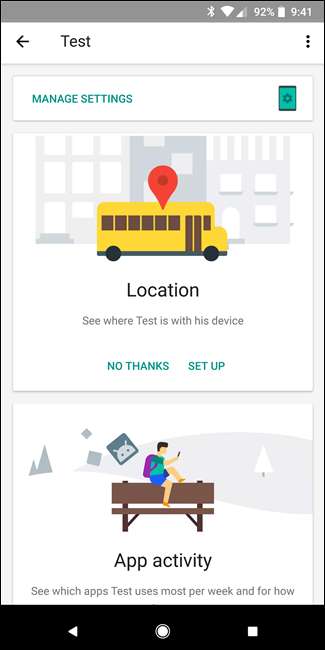
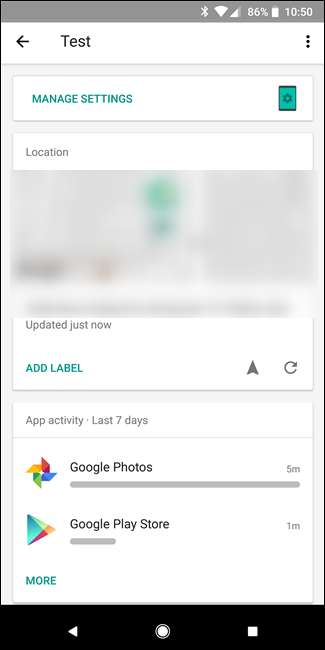
アプリのアクティビティ
メインページのさらに下に、アプリアクティビティの設定が表示されます。有効にすると、小さな男やギャルが毎日、毎週、毎月行っていることを監視できます。
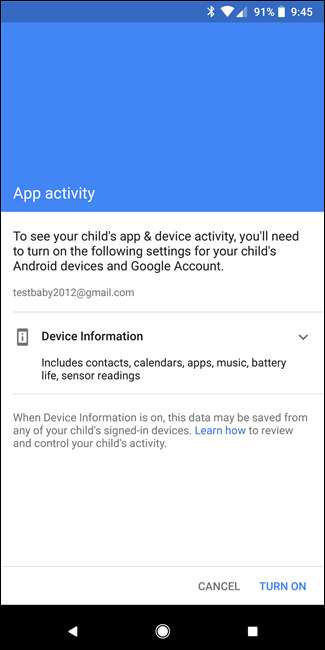
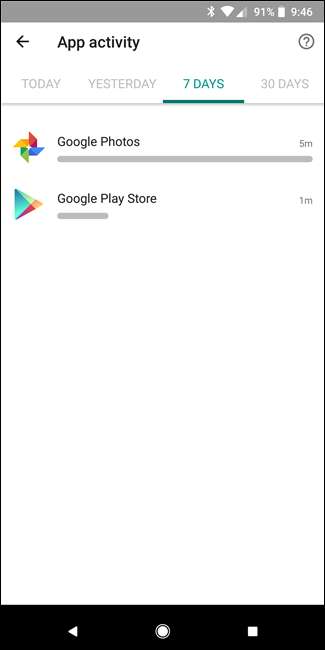
上映時間
ここで、利用時間の制限を設定します。このスケジュールは、1日ごとに設定したり、就寝時間を指定したりできます。寝る時間になったら、寝る時間です。多分私は自分の電話でこれを設定する必要があります。
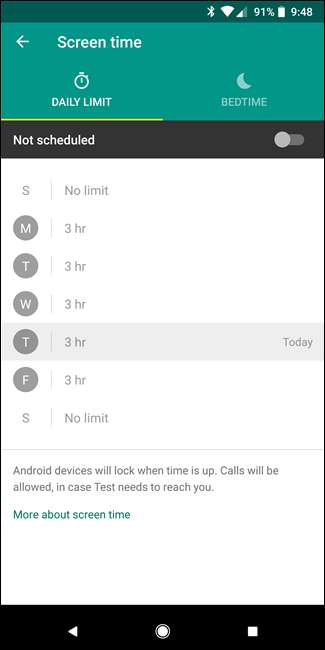
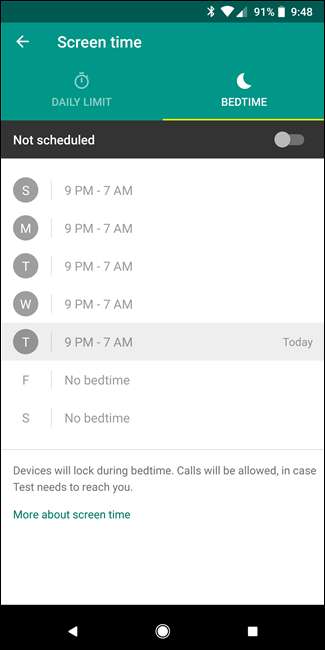
その他のオプション
最後に、メインページの最後のいくつかのオプションを使用すると、お子様の携帯電話に最近インストールされたアプリを確認したり、紛失した場合に呼び出し音を鳴らしたり、アプリのサイドローディング、場所の設定、アプリの権限、ロック画面のステータスなどのより高度な機能を制御したりできます。 。スマートフォンが永久に失われた場合は、スマートフォンからアカウントアクセスを完全に削除することもできます。
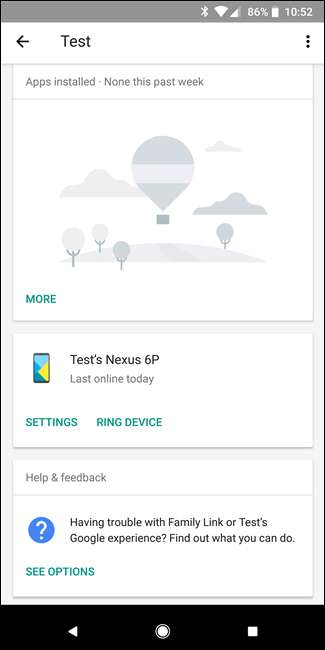

これらの最後のいくつかのオプションは、おそらく最も重要なオプションです。そのため、ここで時間をかけて、すべてが希望どおりに構成されていることを確認することを強くお勧めします。
お子様はスマートフォンのアプリでこれらの設定を確認できますが、変更することはできません。それはきちんとしています。
比較的最新のデバイスが必要であるという明らかな欠点にもかかわらず、FamilyLinkはかなりクールです。これは、小さなブレンダがどのような種類のがらくたを見ているかを気にせずに、自分のスマートフォンを手に入れるための優れたソリューションです。







